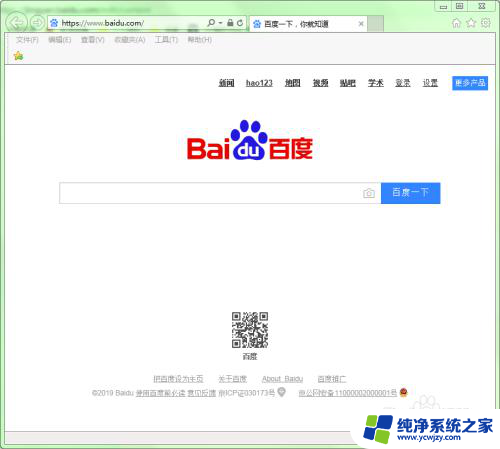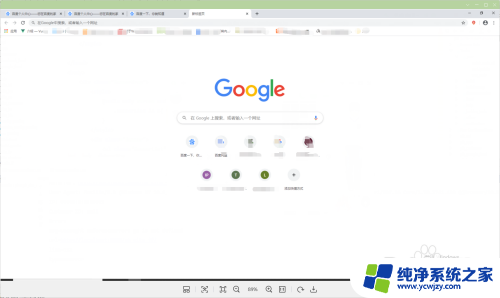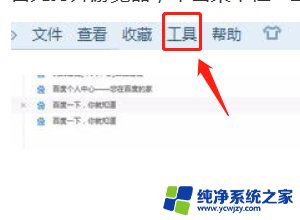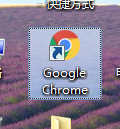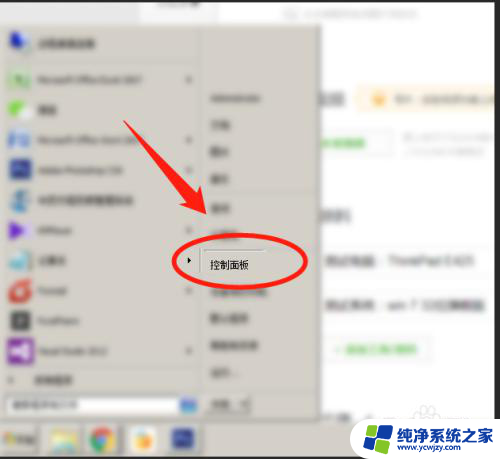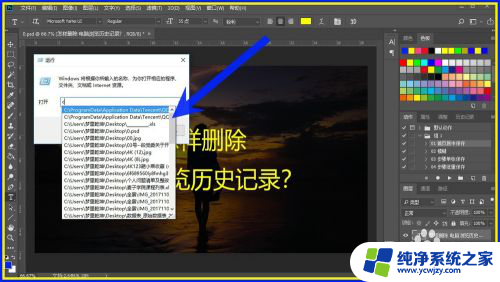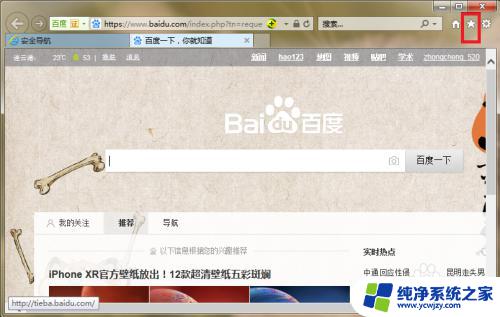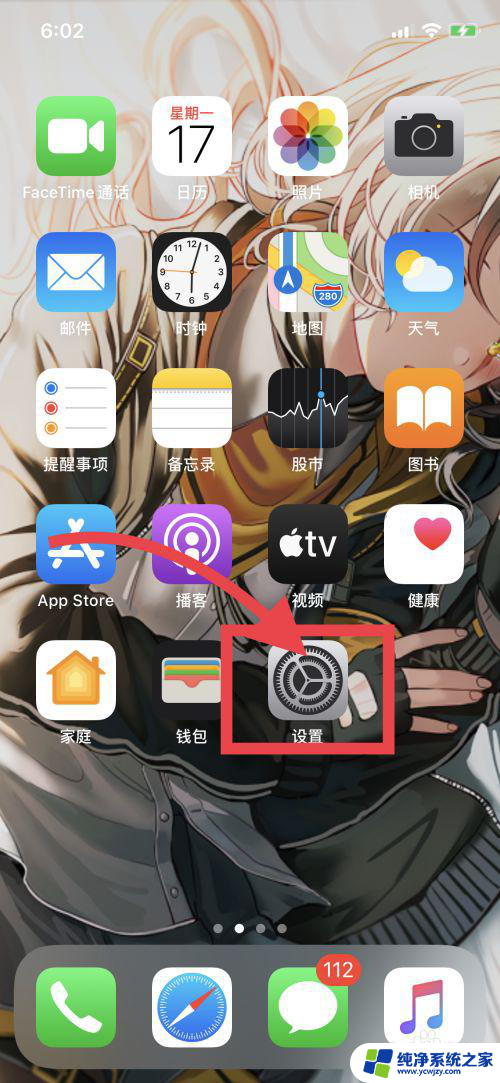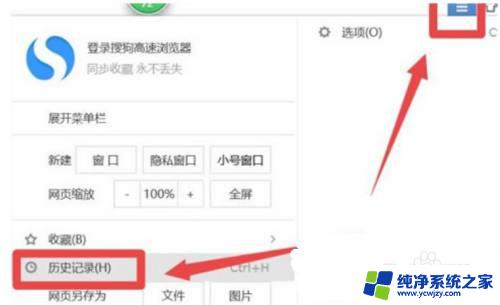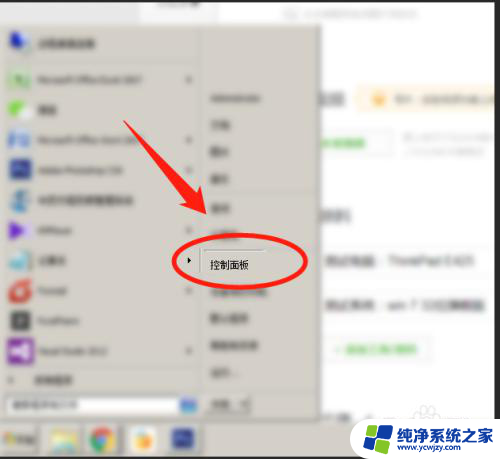如何清除谷歌浏览器的历史记录 谷歌浏览器删除浏览历史的方法
谷歌浏览器作为现代生活中常用的网络工具,我们在使用它的过程中难免会产生大量的浏览历史记录,在某些情况下,我们可能希望清除这些历史记录,保护个人隐私或者确保浏览的安全与私密性。如何清除谷歌浏览器的历史记录呢?谷歌浏览器提供了多种方法来删除浏览历史,让我们一起来了解一下吧。
操作方法:
1.打开谷歌浏览器之后,点击右上角的“更多”菜单按钮,如图所示。
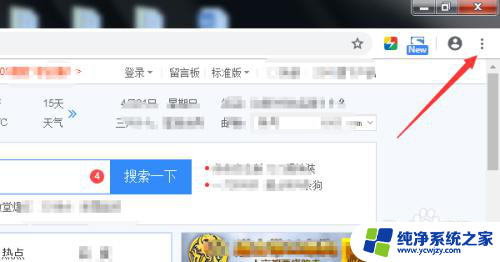
2.然后会弹出一个下拉菜单,选择里面的“设置”按钮,可以进入谷歌浏览器的系统功能设置,如图所示。
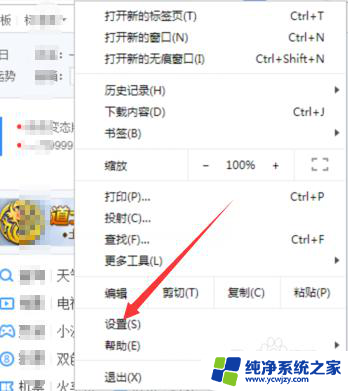
3.进入谷歌浏览器的设置功能之后,向下滑动页面,找到其中的“高级”选项,并点开,如图所示。
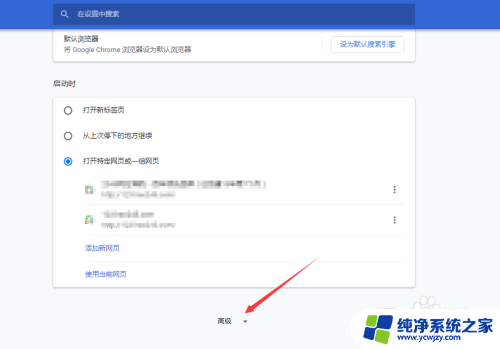
4.这时,就可以看到清除浏览历史的选项,可以清除cookie,浏览记录,缓存等信息,如图所示。
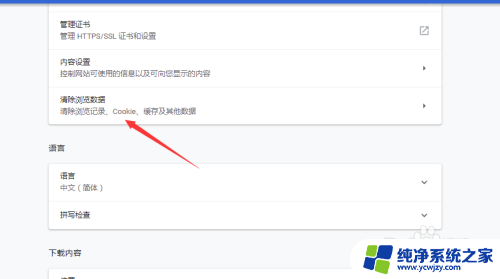
5.接着就会弹出一个窗口,可以勾选你要清除的数据信息。比如cookie还是缓存的历史图片和文件等,如图所示。
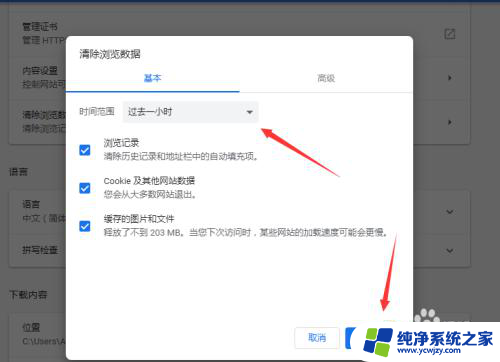
6.当然,谷歌浏览器清除历史记录和cookie等是由快捷按键的。那就是直接使用“Ctrl+Shift+Delete”组合按键,就可以直接弹出清除弹框,可以选择高级,然后有更多的清除选项,如图所示。
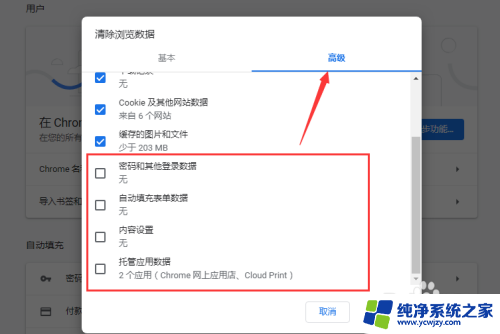
7.清除历史记录和cookie的时候,要注意。不要把一些重要的数据或者历史清除了,防止造成不必要的损失。
8.以上就是如何清除谷歌浏览器的历史记录的方法介绍,希望可以帮到大家。
以上是清除谷歌浏览器历史记录的方法,请有类似问题的朋友参考本文提供的方法,希望对大家有所帮助。